「iPad miniで作業をしたいけど、外出先でも使いやすいキーボードが欲しい」
せっかくコンパクトなiPad mini 6を活かすなら、キーボードも軽量かつコンパクトなら理想的。そんな要望に応えたキーボードが「MOBO Keyboard 2」です。
MOBO Keyboard 2は折りたたみ型ですが、一般的な薄型キーボードと同じくらいの打鍵感がメリットです。
WindowsとMacの両方に対応したキー配列なのでiPadにも対応。さらにキーピッチが広いので、折りたたみ特有の狭さも感じられません。
 YAMA
YAMA今まで使っていた折りたたみキーボードは打鍵感が微妙でしたが、MOBO Keyboard 2は全く不満を感じられないほどタイピングしやすいです。
そんなMOBO Keyboard 2の特徴や使用感を紹介していきたいと思います。
iPadで使える折りたたみキーボードを探している方は、本記事を読んでMOBO Keyboard 2に興味を持っていただけると嬉しいです。
MOBO Keyboard 2の特徴
- 日本語配列
- USB-Cコネクタ
- 19mmのキーピッチ
- 三つ折りキーボード
- 2台のBluetooth機器マルチペアリングでき、有線接続も可能
- WindowsOSとApple系OSに対応したキー配列
- Bluetooth5.1
- 最大84時間で連続使用可能
- キーボード開閉で自動電源ON/OFF
- 本体重量286g
- カラーはホワイト/グレー
MOBO Keyboard 2は折りたたみキーボードとしての携帯性だけでなく、性能面で見ても優秀さを感じられるキーボードです。
まずキーピッチが19mmなので、ノートパソコンのキーと似たような短いストロークでタイピングできます。さらにキーサイズが統一されており、サイドに揺れ防止の脚も付いているのでタイピングしやすいです。
バッテリー持ちも最大84時間と、長時間の使用も難なく使えるのが便利。
本体色はホワイトとグレーの2色。私はホワイトを購入しましたが、グレーもかなりカッコいいです。

MOBO Keyboard 2のデザイン

付属品にはUSBケーブルとスタンドが付いています。

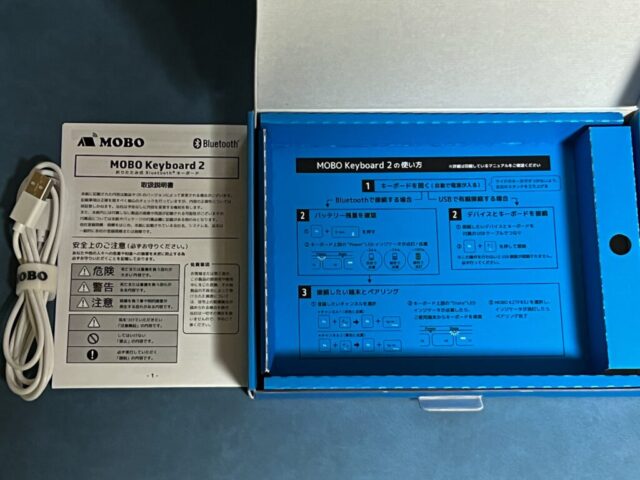
スタンドはケース代わりにもなっていて、本体といっしょに持ち運びも可能。 とはいえスタンドがあると分厚くなるので、私は使ってないです。

スタンドとしては至って普通。iPad mini 6くらいの大きさでもスタンドとして使えます。
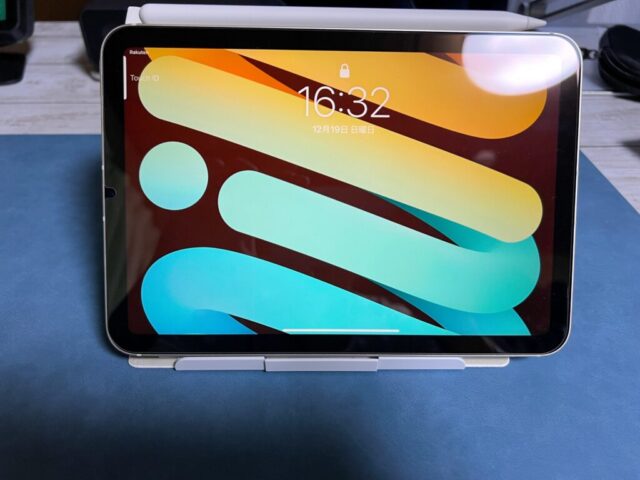
折りたたみ状態の見た目はこんな感じ。

キーボードを開いた状態。

サイドに脚が付いていて、立てるとキーを押した時の安定感が増します。

キーボード上部にUSB-Cのコネクタがあり、充電や有線接続できます。

MX Keys miniと比較してみましたが、ほぼ同じサイズでキーピッチもあまり変わらないように見えます。

個使用感はMagic Keyboardと似たような感じで、ペチペチした感じのキーストロークです。
スペースキーが小さいですが、特に困る要素でもないです。
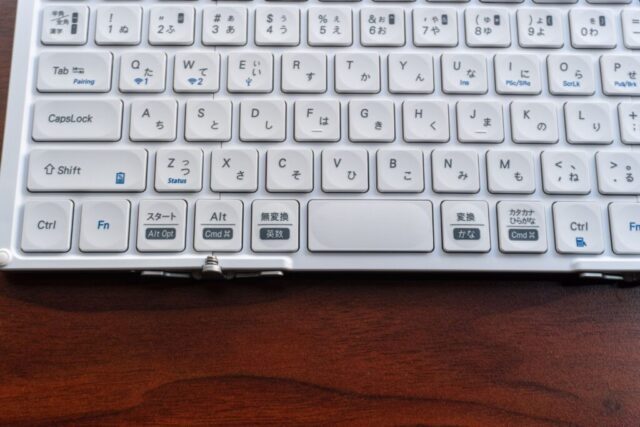
EWINの折りたたみキーボードと比較

MOBO Keyboard 2を購入する前はEWINの折りたたみキーボードを使っていました。まず見た目の比較ですが、サイズのコンパクトさで言うならEWINの方が勝っています。

一方、キー配置やキーピッチに関してはMOBO Keyboard 2の圧勝です。

EWINはキー配置がWindows向けになっていて、Macで使おうと思ってもかなり使いづらい仕様になっています。iPadで使用してみたら使いづらかったので、総合的に見てMOBO Keyboard 2の方が優秀でしょう。
値段に関してはEWINの方が安く、MOBO Keyboard 2は若干高いです。
ですが、安さに釣られてEWINの折りたたみキーボードを購入して後悔してしまいました。これから折りたたみキーボードを購入するのであれば、値段が多少高くてもMOBO Keyboard 2を選んだ方が後悔は少ないです。
実際に使って感じたメリット
持ち運びしやすいサイズ感

折りたたみキーボードは「折りたためることによって持ち運びやすくなる」という特徴があります。
MOBO Keyboard 2のサイズ感は非常にコンパクトで、折りたたみ時は6インチのスマホより幅が広いものの、高さは同じくらいで片手でも持てるサイズ感になります。

テンキーレスキーボードのMX Keys miniと比べてみても、折りたたみ時の状態はとてもコンパクト。

 YAMA
YAMA同じサイズ感のキーボードでも、折りたためる方が外出先で活躍しやすいですね。
シンプルにタイピングしやすい
キーピッチが広いので、シンプルにタイピングしやすいです。

折りたたみキーボードは折りたたんでいるがゆえに、キーピッチが狭いという印象がありました。しかしMOBO Keyboard 2に関してはキーピッチが19mmあるため、普通のキーボードと大差ないレベルでタイピングできるのが強み。
ちなみに打鍵感がどんなものか動画にしてみました。
打鍵感はMagic Keyboardの様なペチペチした感じに似ていて、人によってはキーの深さが合わないと感じるかもしれないです。さすがに据え置きキーボードには負けても、それに劣らないくらいのタイピングのしやすさは感じられました。
iPad miniと相性が良い

MOBO Keyboard 2はiPad mini 6専用キーボードとして購入しました。どちらもサイズ的にコンパクトなので使い勝手が良いです。


無印のショルダーバックに入れても普通に入るサイズ感です。さらに荷物をまとめたい場合は、無印の手帳ケースを使うとiPad mini 6とMOBO Keyboard 2がピッタリ入るのでオススメ。

カフェで使用する際にも、スペースを取らないので周りの人の迷惑にもなりにくいです。狭い机でも難なく作業できるので、iPad mini 6とMOBO Keyboard 2の組み合わせは最高です。
気になったところ
タッチパッドは付いていない

タッチパッド付きの折りたたみキーボードは意外と多いですが、MOBO Keyboard 2には非搭載。
タブレットなら画面をタッチして操作すれば問題ないですが、その度にキーボードから手が離れるので微妙にやりづらいです。
iPad miniならマウスなしでもギリギリ許容できますが、10インチ以上で使うなら流石に必要だと思います。
文字の選択もマウスの方がやりやすいので、本格的な操作がしたいなら別途マウスも必要になるでしょう。しかし荷物が増えてしまうのは難点。
 YAMA
YAMAミニマムにこだわるのか作業効率を優先するのか、どちらを取るか悩ましいです。
バッテリーの確認が分かりづらい
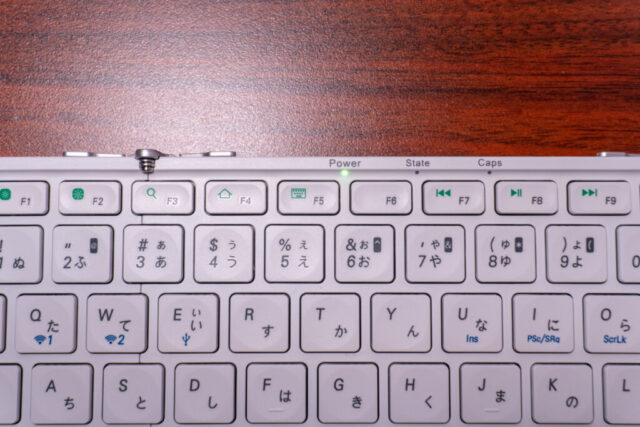
キーボードのFn+Shiftキーを押すと上部のLEDランプが点灯して、点滅の仕方でバッテリー残量が確認できます。
- 残量約24%以下→赤色で点滅
- 残量25%〜74%→緑色でゆっくり点滅
- 残量約75%〜100%→緑色で点滅
上記のように確認できますが、なかなかアバウトな印象です。
キーボードを開いた時にバッテリーのランプが光るので、その時に残量は確認できます。バッテリー持ちが悪い印象もないので問題ないですが、赤色になったら充電すればいいくらいの感覚でいいと思います。
まとめ
MOBO Keyboard 2のメリット
- 持ち運びしやすいサイズ感
- シンプルにタイピングしやすい
- iPad miniと相性が良い
小さいバッグにも入るほどコンパクトなサイズのキーボードを求めているなら、MOBO Keyboard 2は最適でしょう。
この手の折りたたみキーボードにしては打鍵感も良いため、キーボード好きにも刺さると思います。特にiPad miniと組み合わせたミニマム作業環境は、相性抜群としか言えない。
MOBO Keyboard 2のデメリット
- タッチパッドは付いていない
- バッテリーの確認が分かりづらい
タッチパッドはあれば便利ですが、無くても支障はないです。スモールサイズのワイヤレスマウスがあれば何とかなります。
バッテリーは思ったより減りが遅いようで、頻繁に使わないならそこまで気にならないバッテリー持ちです。
どんな人におすすめ?
- 打鍵しやすい折りたたみキーボードを使いたい
- iPad miniと組み合わせやすいキーボードが欲しい
- 荷物を最小限にして外出先で使用したい
MOBO Keyboard 2はiPad mini用のキーボードを探す過程で見つけた商品ですが、購入して正解だと思いました。特に折りたたみキーボードにこだわるなら、MOBO keyboard 2を使ってみる価値があるでしょう。



